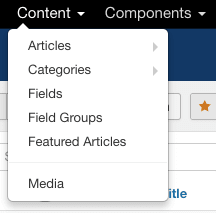Установка Joomla 3.3 на Денвер (+видео). Denwer joomla установка
Как установить Joomla на Denwer?

Итак, как установить joomla на локальный сервер.
Установка локального сервера>>>
Запускаем Denwer, затем открываем браузер и в адресной строке пишем - http://localhost/tools/phpmyadmin
В окне "Создать новую БД" вводите название вашей базы данных (например joomla), жмем 'Ok'
Далее открываем главную страницу и выбираем 'привилегии' , затем нажимаем 'создать нового пользователя'
Имя пользователя например (joomla)
Хост (любой или оставляем поле пустым)
Пароль (придумываем пароль)
И в глобальных привилегиях выставляем все галочки. (отметить все)
Жмем 'Ok'
На этом установка базы данных закончена.
Далее заходим на диск сервера, далее в папку локального сервера denwer, который вы установили,
заходим в папку home и создаем папку с названием joomla.ru, а в ней создаем папку с именем www
(пример x/home/joomla.ru/www)
Далее в папку www мы должны разархивировать файл с joomla!
Скачать Joomla 2.5.9 можно здесь
Затем нужно перезапустить наш denwer, нажав на значок restart denwer.
Сервер перезагрузился.... Заходим в браузер и набираем в адресной строке joomla.ru (если вы конечно создали папку на сервере joomla.ru, если создали другую то заходим по вашему имени папки)
Открывается окно установки joomla:
1 -Выбираете язык
2- Начальная проверка - программа установки проверяет возможности вашего сервера
3- Лицензия - быстренько пробежались.......
4- База данных - тип базы данных оставляем, имя сервера БД-localhost.
Имя пользователя , пароль и имя БД - вводим данные которые использовались для создания БД.
Далее открываем 'Расширенные установки' и меняем префикс по умолчанию на свой (например 'seo_' - это необходимо для безопасности вашего сайта)
5. Конфигурация FTP - Оставляем как есть.
6. Конфигурация - Заполняем поля.....
7. Завершение - Установка завершена. НЕ ЗАБУДЬТЕ УДАЛИТЬ ПАПКУ 'INSTALLATION' , она находится (пример x:/home/joomla.ru/www/)
Можно посмотреть свой сайт набрав в адресной строке joomla.ru, чтобы зайти в админ-панель сайта необходимо написать в адресной строке joomla.ru/administrator и ввести ваш логин и пароль.

Сайт на Joomla — идеальное решение для создания бизнеса в интернете

Joomla — это бесплатная система управления контентом (CMS) с открытым исходным кодом. В...
Читать далее... Социальные кнопки для joomla
Простой и очень пригодный модуль отображения социальных кнопок знаменитых общественных...
Скачать бесплатно Visitors counter 2.5Visitor Counter - комфортный и примитивный счетчик посетителей вашего сайта или страницы....
Скачать бесплатно Добавить в название категории JoomlaДобавляем в <title> название категории Joomla
<title> для каждой статьи отображалось название...
Читать далее... Как убрать meta name Generator JoomlaКак убрать meta name Generator Joomla
Удаление мета тега generator в joomla неплохое средство...
Сontentads joomla - Этот плагин позволяет разместить объявления от Google Adsense прямо в...
Скачать бесплатно Модуль поиска Joomla
Стандартный модуль поиска Joomla - на другой странице.
Была такая проблема в Joomla -...
Читать далее... Shnodoubles 2.5.0Плагин перенаправляет с адресов дублей на верные страницы с 301 редиректом и подменяет...
Скачать бесплатно Шаблон Simple Slick Business
Бесплатный шаблон Simple & Slick Business для Joomla 2.5-3.0. Универсальный шаблон для...
Скачать бесплатноДобавить комментарий
fileone.ru
Установка Joomla 3.3 на Денвер (+видео)
30 апр2014

Небольшой видео-урок по установке новой версии Joomla 3.3. Как и более ранние версии, мы будем осуществлять установку Джумла 3.3 на локальный веб-сервер Денвер (Denwer). Если Вы еще не установили его предлагаем вам это сделать просмотрев наш видео-урок по установке Денвера.
Для начала установки CMS Joomla скачайте официальный релиз Joomla! 3.3.0. Зайдите на уже установленный на вашем ПК веб-сервер Денвер в папку "www" и создайте в ней папку с названием вашего проекта (сайта). Зайдите в эту папку и распакуйте в нее скачанный архив с Джумлой. Далее в интернет-браузер введите адрес вашего локального сайта в формате "localhost/ваш_сайт". Перед вами откроется окно с началом установки Joomla!
Как Вы заметили, интерфейс новой версии ничем не отличается от интерфейса Joomla 3.x. Введите все необходимые данные: название сайта, описание, логин и пароль для администратора (будет использоваться для входа в админ-панель вашего сайта). На втором шаге нужно указать данные базы данных (БД). Для этого откройте новую вкладку в вашем браузере и перейдите по адресу: "localhost/tools/phpmyadmin". Создайте нового пользователя БД и саму БД как показано на нашем видео! Указав все данные базы данных продолжите установку Joomla 3.3.0 нажав кнопку "Далее". Здесь Вы увидите всю конфигурацию вашего будущего сайта. Если вам не требуется внести какие-либо изменения, тогда нажимайте "Установка". После процесса установки Вы сразу можете установить необходимые языки и выбрать их по-умолчанию. И не забудьте, по окончании установки, удалить директорию "installation" нажав на соответствующую кнопку.
Все, ваш сайт создан, а Joomla готова к работе! Правда сайт пока что пустой и вам потребуется его наполнить контентом и различными расширениями: выбрать и установить шаблон, нужные компоненты, модули и плагины.
joomix.org
Установка Joomla на локальный сервер Денвер
class="eliadunit">
От автора
Локальный сервер Денвер, готовая сборка локального сервера WAMP (Windows+Apache+MySQL+PHP) Российского производства.
Содержание:
- Создание сайта Joomla на локальном компьютере;
- Установка и настройка Денвер;
- Где скачать Joomla;
- Создать на Денвер домен;
- Загрузить папки Joomla на Денвер;
- Создать базу данных на Денвер в phpMyAdmin;
- Мастер установки Joomla.
Создание сайта Joomla на локальном компьютере
Создание сайта Joomla на локальном компьютере без выхода в интернет это распространенная практика веб-мастеров. Это позволяет бесплатно работать над проектом и только после его готовности переносить на платный хостинг. Сайт, созданный таким образом, называется локальным. Для создания локального сайта нужно установить на локальную машину, специальный набор программных продуктов. Это так называемая платформа, которую после установки называют локальным сервером.
Платформы для динамичного локального сайта состоят из трех основных продуктов :
- Сервера HTTP,
- Системы управления базами данных,
- Языка программирования.
Все они собираются для связанной работы и специально для работы в определенных операционных системах. Есть платформы, работающие только под Windows, есть только под Linux, есть под OC МАС. Правда есть и универсальные кроссплатформы.
Наиболее распространены платформы, состоящие из
- сервера HTTP Apache,
- системы управления базами данных (MySQ через phpMyAdmin),
- языка программирования (PHP).
Для Windows такие платформы называют WAMP. Для OC Linux, называются LAMP. Названия таких платформ представляют акронимы входящих в ее состав компонентов, например, WAMP (windows+apache+MySQL+php).
Одной из готовых платформ для создания локального сайт, является готовая сборка Денвер. Это Российский продукт, имеющий свои особенности, но исторически завоевавший много пользователей. Есть у Денвер и достоинства и недостатки, не о них речь. Отмечу только, что задачи по созданию локального сайт Денвер решает, а проблемы в его работе позволяет решить богатый форумный материал по Денвер, скопившейся в сети.
Начинается установка Joomla на локальный сервер Денвер, конечно же, с установки самого набора на свой компьютер.
Установка и настройка Денвер
Для установки, возьмите последнюю версию Денвер на сайте разработчика www.denwer.ru/. В состав последней версии входит PHP 5.3.13, что просто необходимо для установки Joomla 3, только эти требования уже минимальны.
Установка Денвер хорошо описан на официальном сайте, и дублировать его, считаю лишним. Остановлюсь на некоторых нюансах.
- Для работы Денвер необходимо, чтобы компьютер «видел» адрес 127.0.0.1.Проверка: введите [ping:127.0.0.1] в "Пуск ->Выполнить" Windows;
- Скачать Денвер удастся только после регистрации;
- Денвер создает виртуальный диск для работы. Имя диска задаете вы при установке. В примере виртуальный диск [Z];
- Папка с установленным локальным сервером Денвер называется WebSerwers,и она лежит на системном диске [C];
- Файл конфигурации phpДенвер находится по адресу: [C\:WebServers\home\localhost\www\Tools\phpmyadmin\config.inc.php]
- Файл настройки phpДенвер находится по адресу: [C:\WebServers\usr\local\php5], это файл php.ini
- Управляют запуском Денвер три ярлыка Start,Stopи Restart. Программы управления Денвер находятся по адресу: [C:\WebServers\denwer\RunMy (Stop,Restart)]
 Важно! После любых изменений в настройках Денвер нужно производить его перезапуск (ярлык Restart)
Важно! После любых изменений в настройках Денвер нужно производить его перезапуск (ярлык Restart)
- Все служебные программы, проще вызывать со страницы Денвер «Ура, заработало!». Для ее вызова введите в адресную строку [httр//localhost];
- По умолчанию Денвер назначает пользователя [root] с пустым паролем для авторизации.
Будем считать, что Денвер установлен и работает.

Переходим к установке Joomla. Установка Joomla на локальный сервер Денвер включает следующие этапы.
- Скачать дистрибутив Joomla;
- Создать на Денвер домен, он же хостинг, и папку для сайта;
- Установить папки Joomlaна Денвер;
- Создать базу данных на Денвер в phpMyAdmin;
- Инсталлировать Joomla из окна браузера в локальной сети.
Скачать дистрибутив Joomla
Дистрибутив Joomla возьмите отсюда. Это официальный сайт Joomla. Для примера я взял Joomla версии 3.0. На Денвер можно установить любую версию Joomla.
Создать на Денвер домен, он же хостинг, и папку для сайта
Как и любой другой сайт, локальный сайт должен иметь свое имя (Домен). Домен локальному сайту нужен для идентификации сайта внутри локальной сети. К интернет этот домен не имеет никакого отношения.
Чтобы создать домен локального сайта, а это и одновременно создание хостинга для локального сайта, нужно создать папку в с латинским названием, в директории [Z:\WebServer\home]. Пусть это будет папка [joomla3]. В этой папке нужно создать папку [www] ,она нужна для хранения папок и файлов CMS Joomla и будущего сайта.

Итак, хостинг и каталог локального сайта созданы. В примере это [Z:\home\joomla3\www].
Перегрузите Денвер.Теперь \joomla3\www можно наблюдать и в папке [C:\WebServers\home\]

Загрузить папки Joomla на Денвер
Здесь понадобится распакованный архив скачанного дистрибутива Joomla.Все его содержание нужно перекачать в папку [Z:\home\joomla3\www]. Для этого FTP не нужен. Закачку произведите напрямую или через Commander.


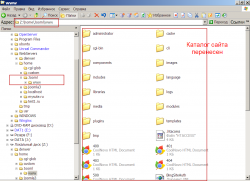
Создать базу данных на Денвер в phpMyAdmin
Переходим к созданию базы данных для локального сайта. Для этого нужно войти в phpMyAdmin Денвер. В адресной строке браузера введите [httр://localhost]. Переходом откроется страница Денвер, на которой вы найдете таблицу со ссылками – подсказками. Для входа в phpMyAdmin воспользуйтесь ссылкой: [httр://localhost/Tools/phpMyAdmin].

Авторизация в phpMyAdmin не нужна. По умолчанию логин: [root]. Пароль: пустой.
База данных любого сайта должна иметь: Имя; Пользователя; Пароль для авторизации; и хост, на котором она находится.
Для создания БД откройте вкладку «Базы данных». Дайте базе Имя (любое). Сравнение можно не выбирать, она задастся по умолчанию utf8_general_ci.

После создания базы данных нужно создать пользователя.
В принципе, пользователь уже создан. Это [root] с пустым паролем. Можно оставить так, и не создавать нового пользователя. Но я нового пользователя создам. Это не сложно. Пользователь должен иметь Имя и все привилегии в управлении БД. Также нужно задать пароль.
class="eliadunit">Откройте вкладку «Базы данных». В строке созданной БД нажмите «Проверить привилегии», в следующем окне «Новый пользователь».


Задайте имя пользователя, пароль авторизации и выберите все привилегии для работ с БД.


База данных с пользователем создана.
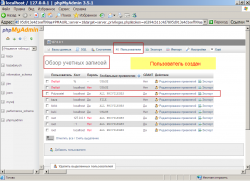
Мастер установки Joomla
Переходим к инсталляции Joomla. Запускаем Денвер.

Из адресной строки браузера запускаем «Мастер установки Joomla».Для этого в адресную строку введите [http://Созданый_домен/index.php]. В примере: [httр://Joomla3/index.php]. Открывается первая страница «Мастера…». Далее по пунктам «Мастера установки Joomla» с листанием кнопками «Назад» и «Вперед».
1.Конфигурация сайта
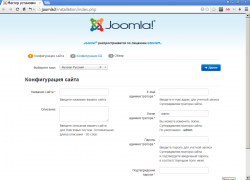
Логин и пароль админа. нужно запомнить.
2. Конфигурация базы данных
В конфигурации БД вписываем данные БД созданной чуть выше.

3.Обзор
При желании можно установить Демо-данные, это пример готового сайта.


Языковой пакет joomla теперь можно установить из "Мастера установки ...".
Если решили установить языковой пакет отсюда, пока, не удаляйте папку "Installition".

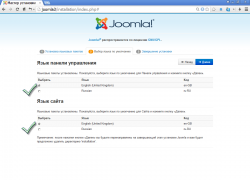
На последнем этапе удалите папку [Installation] из окна инсталлятора или вручную из папки [Z:\localhost\home\Ваш_домен\www\Installation].

Все Установка Joomla на локальный сервер Денвер завершена.
При включеном Денвер, локальный сайт открывается по адресу: [httр://Ваш-домен]

Административная панель сайта joomla открывается по адресу: [httр://Ваш-домен/administrator/index.php]
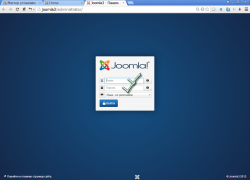

Вобщем, Установка Joomla на локальный сервер Денвер в принципе не оличается от установки joomla на платный хостинг. О чем можно прочитать в других статьях сайта:
©Joomla-abc.ru
Статьи близкие по теме
- 10 лучших WAMP платформ для CMS Joomla под Windows, урок 3
- 12 Правил оптимизации Joomla сайта, урок 28
- 2 программы FTP клиент для создания Joomla сайта – FilleZilla, WinSCP, урок 4
- 33 первых расширения Joomla сайта — плагины и компоненты для расширения функционала сайта, урок 29
- 4 шага создания страницы 404 Not found на Joomla
- 5 Программ для работы с изображениями Joomla, урок 6
- Favicon сайта Joomla – как создать и установить favicon на сайт Joomla, урок 13
- ItemId в Joomla URL, что такое ItemId, зачем он нужен и почему он важен
- Joomla 3.8.0 доступна для установки и обновления, общее описание нового релиза
- Joomla на XAMPP — управление Joomla в автономном режиме на локальной машине, урок 7
class="eliadunit">
joomla-abc.ru
Как установить Joomla на Denwer

От автора: приветствую Вас дорогой друг. При создании сайтов, дома, на локальном компьютере, с использованием CMS Joomla, так или иначе, необходим под рукой веб-сервер, интерпретатор языка PHP и сервер системы управления базами данных MySQL. Конечно, вышеуказанные компоненты можно установить в отдельности и произвести их настройку для совместной работы, имея определенный набор знаний, но для начинающего веб-мастера это может оказаться непосильной задачей, да и по большому счету это не нужно. Так как в данное время реализованы готовые пакеты в которых уже установлено и настроено необходимое для веб-разработки программное обеспечение. Поэтому в данной статье я хотел бы показать Вам, что установка Joomla на denwer, который пользуется огромной популярностью среди веб-разработчиков, это достаточно быстрый и простой процесс.
Скачивание и распаковка исходных файлов движка
Ответ на вопрос как установить joomla на денвер, начинается со скачивания исходников CMS и последующей распаковки в необходимый каталог. Для этого переходим на официальный сайт движка, в раздел загрузок.
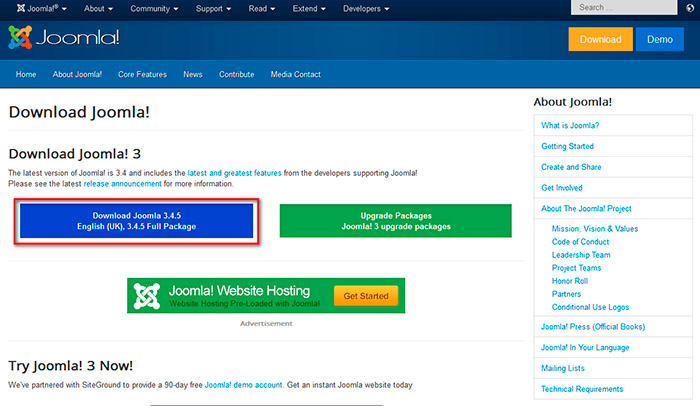
И скачиваем последнюю актуальную версию. Далее переходим в виртуальный диск, созданный программным обеспечением denwer (в моем случае это диск Z), либо в его каталог установки.
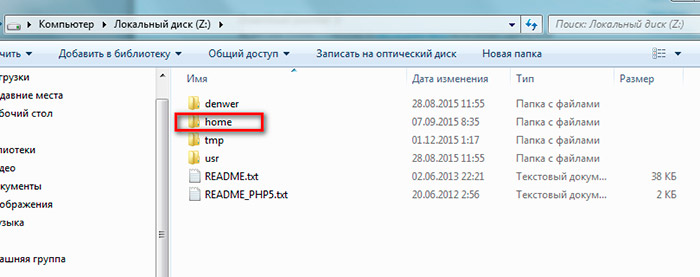

Хотите узнать, как создать собственный шаблон на CMS Joomla с нуля
Получите бесплатную пошаговую авторскую систему, которая научит Вас с полного нуля создавать уникальные шаблоны на движке Joomla – с неповторимым дизайном
Узнать подробнееИ открываем каталог home, в котором мы определим виртуальный домен для будущего сайта, представляющий собой обычную папку – joomla.loc.
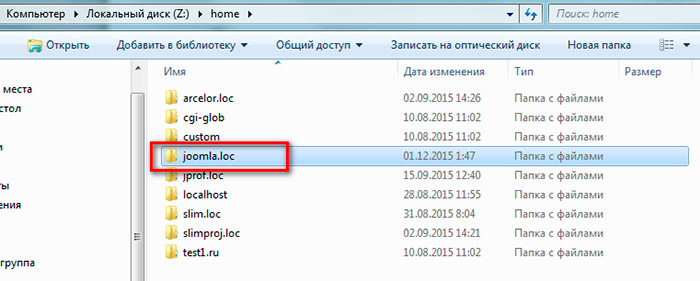
Далее переходим в только что, созданную папку, создаем внутри нее директорию www, и непосредственно в данном каталоге выполняем распаковку ранее скачанного архива с исходниками CMS Joomla.

Далее незабываем в файл HOSTS, который расположен по адресу C:\Windows\System32\drivers\etc – добавить запись для нового виртуального домена и перезапустить denwer.
127.0.0.1 joomla.locУстановка Joomla
Теперь давайте непосредственно поговорим о том, как осуществляется установка джумлы 3 на денвер? Итак, открываем браузер и обращаемся к только что созданному виртуальному домену joomla.loc. При этом на экране будет отображена главная страница мастера установки Joomla.
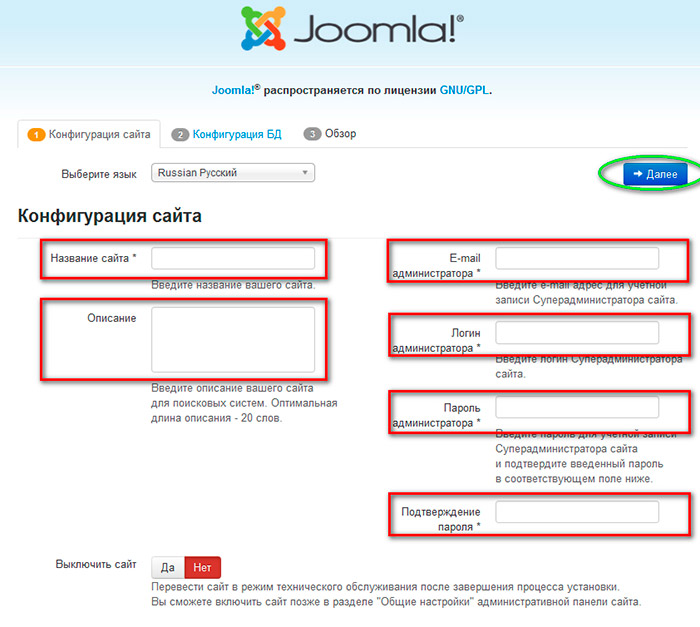
На первом этапе установки необходимо указать конфигурацию будущего сайта, а именно заполнить следующие поля
Название сайта – в данном поле приводится название создаваемого сайта, которое обычно отображается в шапке пользовательской части.
Описание – краткое описание будущего сайта.
E-mail администратора – почтовый ящик администратора сайта, на который будут отправляться при необходимости письма с системной информацией.
Логин администратора – логин администратора сайта, для доступа в панель управления CMS.
Пароль администратора – пароль администратора сайта, для доступа в панель управления.
Подтверждение пароля – подтверждение пароля, добавленного в предыдущее поле.

Хотите узнать, как создать собственный шаблон на CMS Joomla с нуля
Получите бесплатную пошаговую авторскую систему, которая научит Вас с полного нуля создавать уникальные шаблоны на движке Joomla – с неповторимым дизайном
Узнать подробнееВыключить сайт – данный переключатель используется для отключения работы пользовательской части сайта.
После заполнения указанных выше полей, переходим к следующему этапу установки – Конфигурация БД.
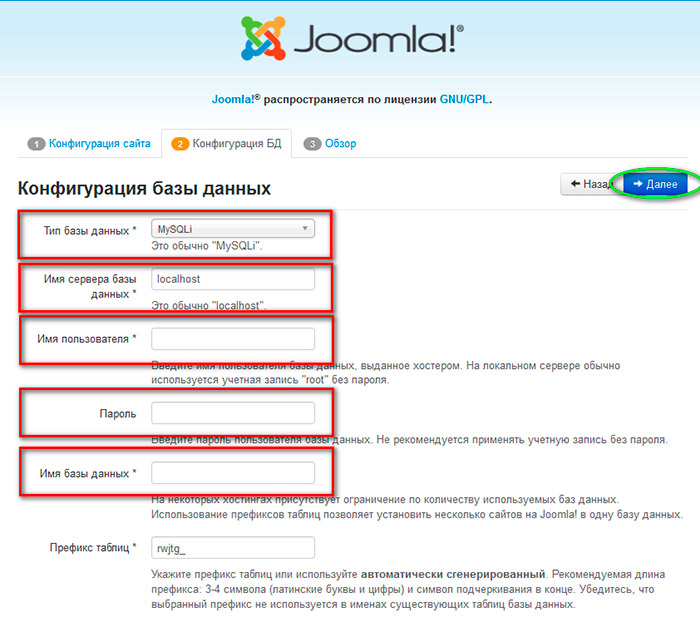
На данном этапе необходимо заполнить следующие поля:
Тип базы данных – здесь необходимо выбрать расширение языка PHP, которое будет использоваться для доступа к базе данных.
Имя сервера базы данных – в данное поле необходимо прописать путь к серверу базы данных, для denwer это всегда localhost.
Имя пользователя – в данное поле указывается имя пользователя базы данных, по умолчанию для denwer – это root.
Пароль – пароль пользователя базы данных. Для пользователя root пароль не назначен, а значит, данное поле оставляем пустым.
Имя базы данных – здесь указывается имя базы данных, которая будет использоваться для хранения информации CMS Joomla. Соответственно предварительно необходимо создать базу данных, используя инструмент phpmyadmin, который поставляется в комплекте с denwer. Доступ к данному инструменту мы можем получить по адресу http://localhost/tools/phpmyadmin/. На главной странице phpmyadmin выбираем вкладку “Базы данных” и создаем новую базу данных, используя поле “Создать базу данных”.
Префикс таблиц – в данном поле указывается произвольная строка, которая будет добавлена к именам всех таблиц базы данных.
Заполнив все поля, переходим к последнему этапу установки.
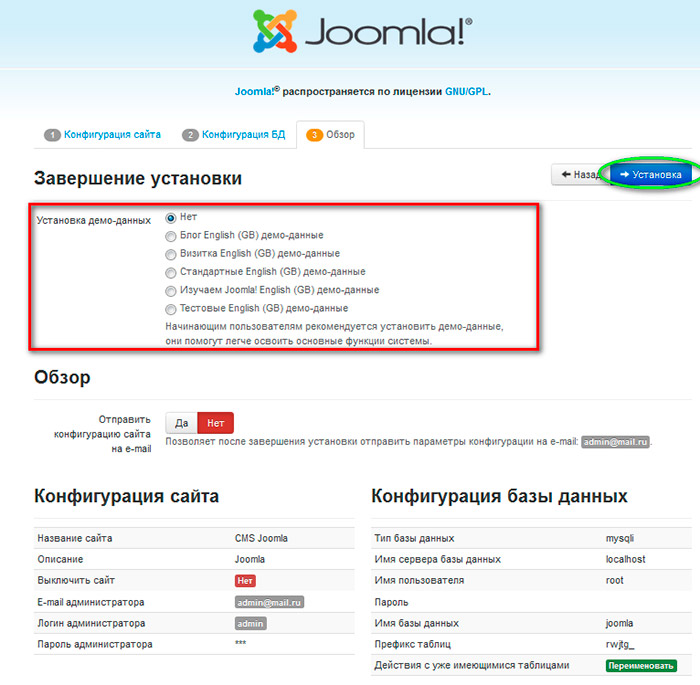
На данной странице, мы можем установить, при необходимости demo-данные, то есть некий стандартный контент, который продемонстрирует возможности CMS и отправить созданную в предыдущих шагах конфигурацию на почтовый ящик, который был указан в первом шаге. Ниже представлены блоки с различной системной информацией об используемом сервере и интерпретаторе языка PHP, то есть в блоках отображаются результаты проверки на совместимость устанавливаемой CMS и конфигурации сервера. Для завершения установки кликаем по кнопке “Установка”.
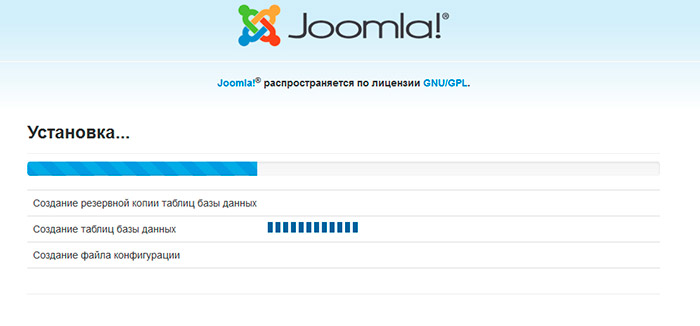
Как только установка будет завершена, на экране будет отображено соответствующее сообщение.
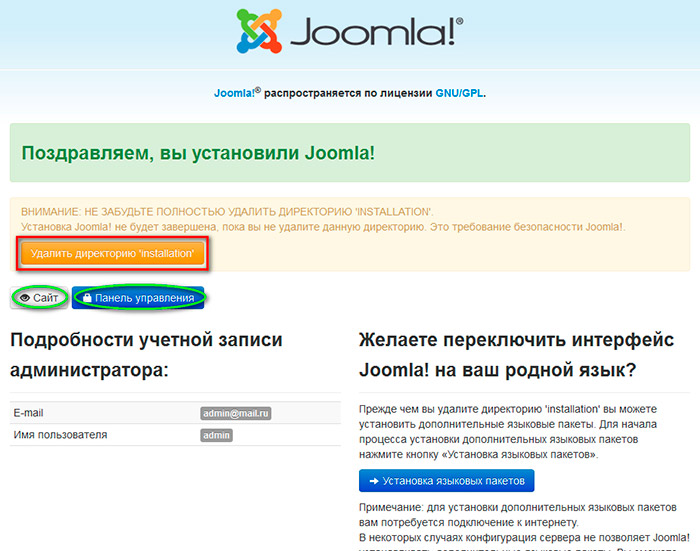
После этого необходимо обязательно удалить каталог установки installation, используя для этого кнопку “Удалить директорию installation”.
На этом установка полностью завершена и можно переходить к обзору пользовательской части и панели администратора, используя для этого соответствующие ссылки. Как Вы видите, установка joomla на денвер – это достаточно простая задача, с которой сможет справиться абсолютно любой начинающий веб-мастер.
Вообще Joomla не сложная для понимания система управления контентом, и в то же время очень функциональная. Если Вы желаете изучить данную систему более подробно, Вам поможет наш курс Joomla-Мастер: с нуля до премиум шаблона.
Всего Вам доброго и удачного кодирования!!!

Хотите узнать, как создать собственный шаблон на CMS Joomla с нуля
Получите бесплатную пошаговую авторскую систему, которая научит Вас с полного нуля создавать уникальные шаблоны на движке Joomla – с неповторимым дизайном
Узнать подробнее
Хотите узнать, как создать собственный шаблон на CMS Joomla с нуля
Все очень просто!
Получите бесплатную пошаговую авторскую систему, которая научит Вас с полного нуля создавать уникальные шаблоны на движке Joomla – с неповторимым дизайном
Получитьwebformyself.com